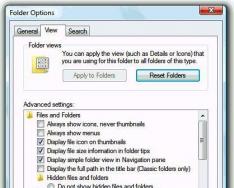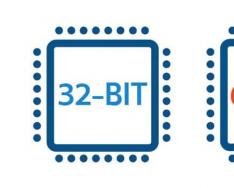Štítky se objeví s mírným zpožděním. Na obrazovce však jako obvykle kromě spořiče není nic. Proč znáte plochu Windows 7? Co je to nesmělé? Pokusme se problém identifikovat a vyřešit.
Zobrazení ikon povoleno
Ve všech nových verzích operačního systému vám nastavení přizpůsobení umožňuje trvale povolit zobrazování zástupců. Protože počítač je vikoryst nejen vy, ale i důvěryhodnost, kterou chcete vytvořit. Toto je nejjednodušší a nejnevinnější důvod, který vysvětluje, proč je známá pracovní plocha Windows 7. Co dělat?
Klepněte pravým tlačítkem myši kdekoli na obrazovce. V kontextovém menu najděte záložku "Zobrazit". Přejděte tam, kde je zvýrazněno zobrazení zkratek - vedle příslušné položky je zaškrtnutí.
Štítky byly označeny jako přijaté
V této situaci je prakticky nemožné vydělat peníze, takže v tomto případě pro vás, kteří jste vše zaplatili, pokud chcete střílet. Ikony pro složky označené jako přijaté jsou stále na svých místech, ale po zaplacení se nezobrazují. Pokud znáte zkratky a ikony ve Windows 7 právě z tohoto důvodu, musíte nejprve povolit zobrazení přidaných prvků. Chcete-li to provést, přejděte na „Ovládací panely“ a otevřete „Ovládání složky“. V seznamu na kartě „Zobrazit“ se musíte podívat na seznam parametrů a povolit zobrazení přijatých souborů a složek (v příslušné položce je zaškrtnutí). Jakmile se štítky objeví, jsou zbaveny atributu být v úřadech.
Systém přenesl prvky do složky "Neautorizované štítky".
Existuje ještě jeden možný důvod, který vysvětluje, proč je pracovní stůl známý. Windows 7 automaticky vyčistí plochu a pravidelně odstraní ikony z pracovní oblasti, kterou nepoužíváte.

Po propagaci by se na ploše měla objevit složka „Neoprávnění zástupci“ (zjistíte vyhledáváním). Pokud je to váš problém, můžete jednoduše přesunout požadované štítky zpět. Poté přidejte čištění. Chcete-li to provést, otevřete obrazovku napájení, najděte kartu „Desktop“ a klikněte na „Přizpůsobení...“. Je nutné odstranit pravidlo z odstavce „Zrušit čištění pleti na 60 dní“ a uložit změny. Pokud byste rádi zaškrtli „Koshik“ a viděli ho jako špatného, doporučujeme si ho vydělat. Ve skutečnosti se často stává, že štítky byly jednoduše odstraněny.
Znik soubor explorer.exe
Nyní si promluvme o dalších možnostech, pokud není jasné, proč funguje plocha Windows 7. Co dělat, pokud výše uvedené pokyny nepomohly? Především, když je systém uzamčen, není třeba spustit explorer.exe - proces, který indikuje externí displej systému. Chcete-li to zkontrolovat, přejděte na „Správce dílny“ > „Procesy“ (Ctrl+Shift+Del) a zkuste najít průzkumníka. Někdy, když se pokusíte otevřít dispečer, nic se nezobrazí. Poté můžete spustit systém Windows v nouzovém režimu stisknutím tlačítka F8 v okamžiku spuštění a zkuste to znovu.

V nabídce správce vyberte „Soubor“, klikněte na „Nová práce“ a v okně, které se objeví, vstupte do okna. Jakmile se tito zástupci objeví, soubor je v počítači a stačí provést několik změn v registru.
Co byste měli dělat, pokud explorer.exe není ve vašem počítači a není možné jej spustit? Kdy potřebujete instalační disk pro Windows?
- Otevřete disk z druhého počítače a najděte soubor explorer.ex_ v adresáři i386.
- Zkopírujte jej kamkoli a poté změňte příponu na .EXE (pro kterou ji stačí přejmenovat).
- Zapište hotový soubor na flash disk a připojte jej k počítači.
- Spusťte příkazový řádek cmd prostřednictvím "Správce úloh".
- Přejděte na soubory umístěné na jednotce flash. K tomu musíte zadat název disku (E:, D: nebo něco jiného).
- Zkopírujte soubor do systémové složky pomocí dalšího příkazu copy explorer.exe C:\\Windows. Pokud je vše provedeno správně, budete upozorněni, že operace byla úspěšná.
- Obnovte svůj počítač.

Pokud instalační disk není velký, můžete zkopírovat explorer.exe z jiného počítače se systémem Windows 7.
Explorer.exe je přítomen v registru
Zpráva o tom, co funguje, když plocha Windows 7 zmizí v důsledku změn registru. V tomto případě, když proces spustíte přes "Správce procesů", zástupci se objeví, ale po restartu počítače se objeví znovu. To znamená, že registr je nesprávně nakonfigurován pro spouštění explorer.exe. Spusťte program Viconati a zadejte regedit. Otevře se Editor registru. Potřebujete znát aktuální katalog:

Řádek Shell obsahuje explorer.exe. Chcete-li tyto položky nahradit jiným souborem nebo již nic nezbývá, změňte hodnoty parametrů. Připraveni? Pojďme dále. Nyní musíme otevřít další složku ze stejného adresáře.

Pokud existuje položka explorer.exe (nebo iexplorer.exe), musíte ji smazat a poté restartovat počítač. Pokud se ikony nezobrazují jako dříve, znamená to, že soubor je poškozen a bude nutné jej vyměnit.
Obnovte všechny systémové chyby
Po přidání souboru do registru však problém přetrvává. Případné poruchy si můžete všimnout v nastavení systému. Naštěstí má „rodina“ speciální doplněk - „Aktualizace systému“, který vrátí počítač zpět do dřívějšího stavu. Spustit jej můžete pomocí programu Vikonati. Chcete-li to provést, musíte zadat příkaz, který se zobrazí na obrazovce níže.

Počítač je napaden viry
Triviální možnost – pokud prostřednictvím softwaru ke stažení již znáte pracovní plochu Windows 7. Přesně víte, co v této situaci dělat. Chcete-li antivirus otevřít, můžete v okně „Viscont“ zadat přesnou adresu souboru ikony (například C: Programs Antivirus Antivirus.exe). Doporučuje se skenovat počítač v nouzovém režimu. Po kontrole odstraňte všechny infikované soubory a restartujte počítač.

Pokud by to nepomohlo, nejlepším řešením by bylo jednoduše přeinstalovat Windows. Požadované soubory lze zkopírovat na flash disk přes příkazový řádek (samozřejmě můžete přijít na to, jak na to).
Někdy se ztratí, když při přepnutí na plochu počítače uvidíte, že všechny ikony jsou na nové ploše. Pojďme pochopit, proč se to může stát a jak lze situaci napravit.
Ikony na ploše mohou chybět z různých důvodů. Je zcela možné, že uvedená funkce bude deaktivována ručně pomocí standardních metod. Stejný problém může být způsoben havárií robotického procesu. Nelze vyloučit možnost virové infekce systému.

Metoda 1: Aktualizace po fyzickém odebrání ikon
Podívejme se nejprve na tak banální možnost, jako je fyzické odstranění ikon. Tato situace může nastat, například pokud nejste jediná osoba, která má přístup k vašemu počítači. Ikony mohou být odstraněny nelaskavým člověkem jednoduše proto, aby vás obtěžovaly, nebo jednoduše urážlivým způsobem.
- Chcete-li to ověřit, zkuste vytvořit nového zástupce. Stiskněte pravé tlačítko na medvědech ( RMB) za sedadlem na pracovním stole. Vyberte ze seznamu "Vytvořit", pokračujte v embosování "Yarlik".
- Klikněte na zástupce v okně "Dívej se...".
- Nástroj se spustí a podívá se na soubory a složky. Vyberte si od někoho jakýkoli předmět. Pro naše účely nezáleží na tom, kdo jste. Klikněte "OK".
- Pak zatlačte "Dali".
- Klepněte na nové okno "připraven".
- Když se objeví zástupce, znamená to, že všechny ikony, které tam byly předtím, byly fyzicky odstraněny. Pokud se zástupce nezobrazí, znamená to, že problém je řešen jinde. Potom zkuste problém vyřešit způsoby, které jsou popsány níže.
- Je možné aktualizovat vzdálené zkratky? Není pravda, že je to možné, ale je to šance. Viklichte obolonku "Viconati" s vytočeným Win+R. Zadejte:
shell:RecycleBinFolder
Klikněte "OK".
- Otevře se okno "koshiki". Pokud jste obdrželi štítky, pak respektujte to, co vám bylo ušetřeno. Vpravo je, že se standardní smazané soubory nejsou odstraněny úplně, ale jsou původně odeslány "koshik". Jak používat ikony "Koshiku" Najděte další prvky a poté vyberte požadované kliknutím levým tlačítkem myši ( LMB) a okamžitě zmáčknout Ctrl. Co takhle "Koshiku" Retušují se pouze objekty, které naznačují obnovu, po stisknutí pak vidíte vše pohromadě Ctrl+A. Po kom klik RMB z vize. Vyberte z nabídky "Obnovit".
- Ikony se přepnou na plochu.








Ale scho robiti, yakscho "koshik" se ukázal prázdný? Bohužel to znamená, že předměty zcela propadly. Samozřejmě můžete vyzkoušet novou verzi speciálních utilit. Ale tse bude podobný Strіlyanin z Harmati na kopcích a zabere hodně času. Když vytvořím zkratky, předám je znovu, pokud jsem často vikorista.
Metoda 2: Zvýšení zobrazení ikon standardním způsobem
Zobrazení ikon na ploše lze provést ručně. To by mohl rozdrtit jiný koristuvach, vypálit, malé děti, nebo vám dát pokoj. Náprava této situace je co nejjednodušší.


Metoda 3: Spusťte proces explorer.exe
Ikony na ploše se mohou objevit, pokud na PC neběží proces explorer.exe. Proces naznačuje, že funguje "Průzkumník Windows" To umožňuje grafické zobrazení prakticky všech prvků systému, včetně mříží, včetně štítků na ploše. Hlavním znakem toho, že důvodem absence ikon je, že je spuštěn explorer.exe, je to, že na monitoru žádné nebudou. "Panel zavdan" a další ovládací prvky.
Tento proces může být zakázán z různých důvodů: selhání systému, nesprávná interakce se softwarem třetích stran, pronikání virů. Podívejme se, jak znovu aktivovat explorer.exe, aby se ikony vrátily na jejich správné místo.


Metoda 4: Úprava registru systému
Pokud se předchozí metodou nepodařilo aktivovat explorer.exe nebo pokud se po restartování počítače znovu spustil, pak možná problém s nedostupností ikon souvisí s problémy v registru. Budeme se divit, jak je lze napravit.
Vzhledem k tomu, že manipulace se záznamy v systémovém registru bude popsána níže, pojďme k dalším krokům a poté ke konkrétním akcím nebo obojímu.
- Jít do "Editor registru" dát kombinaci dohromady Win+R klikněte na nástroj "Viconati". Zadejte:
Klikněte "OK" nebo jinak Vstupte.
- Pod jménem bude spuštěn shell "Editor registru", v takovém případě bude nutné provést nízkou manipulaci. Chcete-li procházet sekcemi registru, použijte stromovou navigační nabídku umístěnou na levé straně okna editoru. Pokud se seznam sekcí registru nezobrazuje, klikněte na název "Počítač". Zobrazí se seznam hlavních částí registru. Přejít na jméno "HKEY_LOCAL_MACHINE". Další ražba "SOFTWARE".
- Objevuje se velký přeliv divizí. Někdo potřebuje znát jméno "Microsoft" a klikněte na nový.
- Znovu se objevuje dlouhý tok rozdělení. Najít někoho "WindowsNT" a klikněte na něj. Pak přejděte ke jménům "Současná verze"і "Možnosti spuštění souboru obrázku".
- Opět se rýsuje skvělý seznam dětí. Dělejte si legraci ze jména tohoto nového chlapa "iexplorer.exe" nebo jinak "explorer.exe". Vpravo, není to chyba těchto malých dětí. Pokud zjistíte, že vás některý z nich urazil, smažte stopu. Pro koho klikněte na jméno RMB. Vyberte ze seznamu "životnost".
- Poté se na konci objeví dialog, ve kterém je zobrazeno jídlo, takže místo něj můžete snadno vybrat následující informace. Stiskněte na "Tak".
- Pokud má registr pouze jedno z určených zařízení, můžete za účelem zajištění správnosti změn okamžitě restartovat počítač po předchozím uložení všech neuložených dokumentů ze základních programů. Pokud je na seznamu další nechtěný mazlíček, odeberte ho od začátku a poté jej znovu zaveďte.
- Pokud Wikonan nepomohl nebo jste neidentifikovali žádné zbytečné sekce, což se stalo, musíte zkontrolovat jinou sekci registru - "Winlogon". Vіn je v oddělení "Současná verze". Už jsme se dozvěděli více o tom, jak tam trávit. No, viz jméno toho parchanta "Winlogon". Poté přejdeme do pravé hlavní části okna, kde najdete parametry řádku viditelné části. Zkontrolujte parametr řádku "shell". Pokud nic nevíte, můžete s velkou jistotou říci, co je příčinou problému. Klikněte na libovolné volné místo na pravé straně pláště RMB. Klikněte na seznam, který se objevil "Vytvořit". Vyberte z doplňkového seznamu "Parametr řádku".
- Vytvořený objekt je pojmenován "Nový parametr..." vjíždět "shell" a klikněte Vstupte. Poté musíte změnit sílu parametru řádku. Klikněte na jmenovanou dívku LMB.
- Spustí se shell "Změna parametru řádku". Zadejte do pole "Význam" záznam "explorer.exe". Poté stiskněte Vstupte nebo jinak "OK".
- Poslední věc v seznamu parametrů pro sekci registru "Winlogon" Může se zobrazit parametr řádku "shell". V oboru "Význam" my stojíme "explorer.exe". Pokud ano, můžete restartovat počítač.










Výpadky jsou však eliminovány, pokud je parametr řádku na příslušném místě a pokud je toto pole "Význam" prázdné nebo potvrdí název pododdílu "explorer.exe". A tady je nutné dělat takové věci.


Metoda 5: Antivirová kontrola
Pokud výše uvedené metody problém nepomohly, je pravděpodobné, že je počítač napaden viry. V takovém případě musíte zkontrolovat systém pomocí antivirového nástroje. Můžete například použít program, který se v takových situacích osvědčil jako velmi dobrý. Doporučuje se provádět kontrolu nikoli z teoreticky infikovaného počítače, ale z jiného počítače. Nebo použiji tuto metodu k získání flash disku. Je to způsobeno tím, že jakmile je operace provedena na již infikovaném systému, je vysoce pravděpodobné, že antivirus nebude schopen hrozbu identifikovat.

Pokud je před koncem skenování detekován nějaký škodlivý kód, vyberte v dialogovém okně doporučení poskytovaná antivirovým nástrojem. Po dokončení odstranění virů budete možná muset aktivovat proces explorer.exe prostřednictvím "Odesílatel"і "Editor registru" těmito způsoby, jak se to stalo více.
Metoda 6: Přejděte k bodu aktualizace nebo přeinstalace operačního systému
Pokud používáte některou z metod, ale nevíte, co se stalo, můžete se pokusit vrátit zpět ke zbývajícímu bodu aktualizace systému. Je důležité poznamenat, že takový bod obnovení je zřejmý, pokud byly ikony na ploše zobrazeny normálně. Pokud bod obnovy v tomto období nevznikne, pak nebude možné problém takto řešit.

Pokud jste na svém počítači stále nenašli spolehlivý aktualizační bod nebo jeho přechod nepomohl problém vyřešit, pak nejradikálnější možnost, jak se ze situace dostat, již není k dispozici - přeinstalace operačního systému. Do té doby lze stopy dosáhnout pouze tehdy, pokud všechny ostatní možnosti přehodnocení nepřinesly požadovaný výsledek.
Jak se můžete naučit z této lekce, existuje mnoho různých důvodů, proč mohou ikony z plochy zmizet. Kožní příčina může být samozřejmě hlavní příčinou problému. Například při zobrazování ikon připojení v nastavení standardními způsoby nedochází k žádné manipulaci s procesy "Dispečeři závodu" Není vám pomoci štítky na místě otočit. Proto musíme nejprve zjistit příčinu problému a teprve poté se s ním vypořádat. Doporučuje se hledat důvody a provádět manipulace ve stejném pořadí, jak je uvedeno v tomto článku. Není dobrý nápad okamžitě přeinstalovat systém nebo provést reset, jinak může být rozhodnutí dokonce odpuštěno.
Zmizely všechny štítky? Nebojte se, existuje způsob, jak je vrátit na místo. Pokud jste se s tímto problémem nesetkali, rádi bychom vás připravili na všechny výzvy, které může systém Windows představovat.
Jak poznám, co je to pracovní stůl?
- Otočte se, pokud jste ztratili všechny požadované zástupce na ploše. Pokud je zcela prázdná, otevřete nabídku „Visconate“ pomocí další kombinace kláves + [R].
- V dialogovém okně zadejte slovo „desktop“ bez podložek a stiskněte . Adresář plochy musíte zobrazit svému profilu.
- Pokud jsou přítomny nějaké ikony složek a složek, pak problém spočívá v jejich zobrazení. Doporučujeme zkopírovat všechny zástupce do samostatné složky a uložit je.
- Pokud je adresář plochy prázdný, je možné, že byly odstraněny všechny složky a zástupci.
Jak otevřít zaseknutý pracovní stůl?

- Můžete zkusit znovu zobrazit ikony na ploše.
- Kliknutím pravým tlačítkem myši na prázdnou oblast plochy otevřete kontextovou nabídku.
- Přejděte na položku „Zobrazit“ a zaškrtněte políčko „Zobrazit ikony na ploše“. Pokud tomu tak není, otočte na tomto místě zaškrtnutí.
Zkuste restartovat Windows
- Při upgradu z předchozí verze na Windows 10 můžete zaznamenat selhání, které naruší vaši plochu. Nejčastěji váš obrázek na pozadí zmizí.
- Důvodem tohoto problému je zpoždění aktualizace. Je možné, že když jste přesunuli zástupce na ploše, operační systém je nedokázal přiřadit k novému profilu.
- Problém Windows můžete opravit. Když si zvyknete na plochu, často pomůže restart počítače.
Viděli jste všechny zástupce na ploše? Tento článek je věnován těm, kteří se s tímto problémem dosud nezabývali. Vidím, že jsi stále napřed. Nestěžujte si – tento problém vás nemusí vůbec trápit. Pokud jste si přečetli tento článek, poté, co jste viděli všechno, se to zaseklo a nebylo to špatné. Možná jste se připojili k internetu z počítače přítele. Faktem je, že jste si tento článek nemohli přečíst na svém počítači. Všichni jsme takoví. Aniž bychom předem cokoli zvažovali, začneme spěchat a hledat další velký problém, i když už uvízl. Jsem ze stejné kategorie, takže ti lépe rozumím.
Pokusím se vám pomoci. Uklidněte se a nepropadejte zoufalství - to není to nejhorší v životě.
Lidé, kteří pracují na počítači, často poznají zástupce na ploše, ikonu zvuku, samotnou ikonu, ikonu a vše, co k ní patří.
Skončeme tím nejjednodušším způsobem - štítky na pracovním stole.
Zobrazení ikon na ploše
Klepněte pravým tlačítkem myši na nyní zcela prázdný pracovní stůl a vyberte položku nabídky, která se zobrazí. Objednejte si ikony, otočte a zaškrtněte políčko Zobrazení ikon na ploše .
Pokud je vše napravo stejné, během několika sekund se všechny vaše zkratky změní na plochu.
Nejprve musíme zkontrolovat, zda váš počítač neobsahuje viry, jinak budou vaše budoucí data špinavá.
Upgrade systému
Tento způsob pro vás bude vhodnější, pokud je režim zapnutý.
- Stiskněte najednou klávesy na klávesnici Ctrl+Alt+Vymazat ;
- U okna, které se otevřelo OdesílatelOkna , přejděte na kartu Program a stiskněte tlačítko Nové zavdannya... ;

V okně Vytvořte novou rostlinu poblíž bílého tlačítka Rozhlédni se, vytočit příkaz % SystemRoot%\system32\obnovit\rstrui.exe a stiskněte tlačítko OK. Toto je stejný soubor rstrui.exe můžete to zjistit tlačítkem Rozhlédni se .
Nejprve vyberte disk Z: pak složka se systémem (méně než složka OKNA a poté přejděte do složky systém32 a poté do složky obnovit, a znáte soubor rstrui.exe .

Otevře se okno Upgrade systému.

- Aniž byste cokoliv změnili, stiskněte tlačítko Dali ;
- Vyberte dřívější datum a znovu stiskněte tlačítko Dali ;

- V dalším okně stiskněte tlačítko znovu Dali ;

Počítač se restartuje a vše aktualizuje v den vytvoření. Buďte trpěliví a nic nekousejte.
Spuštění procesu aktualizace plochy
Postaráme se i o požadovaný soubor badatel.exe nenech se zmást InternetBadatel . Pokud chcete vůně pojmenovat, jsou si podobné, ale funkce jsou zcela odlišné.
- Znovu stiskněte tři rituální klávesy: Ctrl+Alt+Vymazat ;
- U okna, které se otevřelo OdesílatelOkna , přejděte na kartu Program a stiskněte tlačítko Nové zavdannya... ;
- V okně Vytvořte novou rostlinu poblíž bílého tlačítka Rozhlédni se, vytočit příkaz badatel.exe a stiskněte tlačítko OK. Tento soubor lze nalézt pomocí tlačítka Rozhlédni se .
- Obnovte svůj počítač.
Pokud to znovu nepomůže, zkusíme jinou metodu.
Jakmile jste otevřeli počítač nebo notebook, ale v době intenzivního používání Windows XP, 7 nebo 8 se na ploše objevili všichni zástupci, ikony, nabídka Start a panel Start. To může být způsobeno viry nebo občasným mazáním systémových souborů nebo dat registru. Z tohoto článku jsme shromáždili hlavní způsoby, jak vyřešit problém s aktualizací zástupců na ploše.
Řešení problému:
1. Soubor explorer.exe
Vpravo je, že externí displej ve Windows je proces explorer.exe a když stisknete CTRL+ALT+DEL nebo CTRL+SHIFT+ESC pro spuštění správce úloh, na kartě „procesy“ v daný den. To může být důsledek těchto virů. Pokud se pokusíte spustit správce úloh, ale nereaguje, zkuste restartovat počítač v nouzovém režimu (klávesa F8 při spouštění Windows) a zkuste to znovu.
Abychom problém vyřešili, musíme nejprve zjistit, zda v systému chybí soubor explorer.exe, aby jej bylo možné spustit. To lze provést bez průvodce pomocí dalšího příkazového řádku.
Ve správci úloh klikněte na „Soubor nový úkol“ a zadejte tam „cmd“; Zadejte příkaz:
C:\Windows\explorer.exe
Pokud je váš operační systém nainstalován na jiné jednotce, zadejte pomocí C:\ jednotku, na kterou jste nainstalovali systém).
Pokud nevíte, na kterém disku je systém nainstalován, zadejte do příkazového řádku:
%windir%\explorer.exe
Jakmile systém sám poskytne požadovaný disk, podle toho, který z nich je nainstalován.
Pokud se v důsledku toho nastaví zobrazení všech ikon na ploše a panelu, soubor explorer.exe nebude z počítače odstraněn a koneckonců budete muset opravit pouze řadu souborů registru.
Pokud jste napsali zprávu o odstranění, že takový soubor neexistuje, budete muset sami zkopírovat soubor explorer.exe do systémové složky Windows. Pokud jste viděli samotný explorer.exe, odstraňte jej:
DEL C:\Windows\explorer.exe
2. Zkontrolujte funkci zobrazení ikon
Začněme těmi nejjednoduššími věcmi. Musíte zaškrtnout možnost, která zobrazuje ikony na ploše:
Pro Windows 2000
- Z nabídky vyberte položku „Aktivní plocha“;
Pro Windows XP
- Klepněte pravým tlačítkem myši na plochu;
- Z nabídky vyberte položku „Uspořádat ikony“;
- V podnabídce, která se otevře, musíte zaškrtnout položku „Zobrazit ikony na ploše“. Pokud není zaškrtnuto, klikněte na tuto položku.
Pro Windows Vista a 7
- Klepněte pravým tlačítkem myši na plochu;
- Z nabídky vyberte položku „Zobrazit“;
- V podnabídce, která se otevře, musíte zaškrtnout položku „Zobrazit ikony na ploše“. Pokud není zaškrtnuto, klikněte na tuto položku.
3. Soubor explorer.exe v počítači
Chcete-li spustit Editor registru, stiskněte znovu „soubor->nová úloha“ ve správci úloh a zadejte příkaz „regedit“. Dále se musíte odhlásit z následujících akcí:
- V editoru registru vyberte: HKEY_LOCAL_MACHINE\SOFTWARE\Microsoft\Windows NT\CurrentVersion\Winlogon. Pak se podívejte na pravý panel. Hodnota parametru Shell je obsažena ve spouštění Explorer.exe. Pokud tomu tak není, změňte jej na Explorer.exe.
- Potřebujete vědět: HKEY_LOCAL_MACHINE\SOFTWARE\Microsoft\Windows NT\CurrentVersion\Image File Options Execution. Pokud jste zde explorer.exe nebo iexplorer.exe, smažte je (klikněte pravým tlačítkem myši -> Zobrazit).
Poté restartujte počítač. Pokud to stále nepomohlo, může být explorer.exe poškozen a stále jej lze vyměnit.
4. Soubor explorer.exe nebyl v počítači detekován
Pokud máte instalační disk systému Windows, můžete soubor explorer.ex_ najít ve složce i386 přímo tam, přejmenovat jej na explorer.exe a rychle nainstalovat. Můžete to udělat v libovolném správci souborů nebo můžete přejít na ovládací panel, vybrat možnosti složky -> zobrazit a zaškrtnout políčko vedle možnosti „získat přípony souborů“. Budete však muset najít počítač se stejným systémem Windows jako ten váš a zkopírovat soubor ze složky Windows.
Rozbalený soubor zkopírujeme např. do kořenového adresáře vašeho flash disku a vložíme do poškozeného počítače. Spusťte jej znovu na novém příkazovém řádku cmd. Je důležité, v jakém typu zařízení je flash disk vložen (to bude zbývající dostupný disk). Zadejte příkaz „E:“, nebo „F:“, nebo jinak... (v závislosti na typu disku flash disk). Poté, protože explorer.exe je v kořenové složce, zadejte příkaz:
zkopírujte explorer.exe C:\Windows
zkopírovat explorer.exe %WINDIR%
V důsledku toho to říká, že 1 soubor byl úspěšně zkopírován.
Obnovte počítač - vše bude fungovat.
Toto jsou hlavní jednoduché způsoby, jak tento problém překonat. Pokud to nepomůže, můžete zkusit aktualizovat systém, nebo najít lepší způsob - kompletně přeinstalovat Windows.
5. Upgrade systému
Pokud metoda č. 2 selže, protože soubor explorer.exe nebyl nalezen, nebo po restartování problém zmizel, musíte zkusit aktualizovat systém:
- Z nabídky "Start" otevřete postupně: "Programy" - "Příslušenství" - "Služby"
- V nabídce „Služby“ klikněte na „Aktualizace systému“. Poznámka. Pokud taková položka neexistuje, klikněte na následující kroky: z nabídky „Start“ vyberte „Winout“. Do pole Otevřít zadejte příkaz %SystemRoot%\system32\restore\rstrui.exe a klikněte na tlačítko "OK";
- V okně „Aktualizace systému“ na pravé straně okna vyberte možnost „Aktualizovat před počítačem“ a klikněte na tlačítko „Další“;
- V kalendáři vyberte den, který má kontrolní bod, takové dny jsou zobrazeny tučně. Vyberte den, pokud váš počítač funguje normálně. Pokud si pamatujete, že před třemi dny se počítač spustil normálně, vyberte bod před třemi dny. Jelikož zde nejsou žádné kontrolní body, tak především máte zapnutou možnost vytváření kontrolních bodů a budete muset přejít na metodu č. 4.
- Po výběru dne stiskněte tlačítko „Další“;
- Posloucháme zprávy napsané v okně (napsané červeně) a stiskneme tlačítko „Další“;
- Zkontrolujte dokončení procesu;
6. Správa registru
Pokud aktualizace systému nepomohla, budete muset přejít do systémového registru:
- Na klávesnici stiskněte a stiskněte Ctrl+Alt+Delete;
- V okně "Správce úloh systému Windows" přejděte na kartu "Programy";
- Na této kartě stiskněte tlačítko „Nové vytvoření...“;
- V okně „Vytvořit novou úlohu“ do pole „Otevřít“ zadejte příkaz regedit a klikněte na tlačítko „OK“;
- V okně „Editor registru“ na levé straně postupně otevřete sekce registru do sekce „Možnosti spuštění souboru s obrázkem“: HKEY_LOCAL_MACHINE/SOFTWARE/Microsoft/WindowsNT/CurrentVersion/Možnosti spuštění souboru s obrázkem/
- Otevřeme sekci „Možnosti spuštění souboru s obrázkem“ a zjevně tam jsou „explorer.exe“ a „iexplorer.exe“. Pokud byly nalezeny nějaké látky, musí být odstraněny.
- Klikněte na sekci pravým tlačítkem myši a v nabídce vyberte položku „Zobrazit“;
- Pro potvrzení výběru stiskněte tlačítko „So“;
- Nyní zkontrolujeme parametry pro spuštění explorer.exe, pro které otevřeme sekci registru do sekce Winlogon: HKEY_LOCAL_MACHINE/SOFTWARE/Microsoft/WindowsNT/CurrentVersion/Winlogon/
- Klikněte levým tlačítkem myši na sekci Winlogon a najděte parametr Shell v pravé části okna editoru registru;
- Stiskněte pravé tlačítko myši na tomto parametru a vyberte položku nabídky „Změnit“;
- V okně „Změnit parametr řádku“ může být pole hodnoty zapsáno explorer.exe a nic jiného, pokud to není pravda, opravte to;
- Klikněte na tlačítko „OK“, zavřete všechna okna a restartujte počítač
7. Aktualizováni zástupci na ploše
Možná byl atribut „welcome“ nainstalován do všech složek a souborů na ploše. Chcete-li to ověřit, přejděte na „Start -> Ovládací panely -> Možnosti složky“, otevřete kartu „Zobrazit“, přejděte na konec seznamu parametrů a nastavte přepínač „Připojené soubory a složky“ na „Zobrazit připojené soubory“. a složky“ pozice.
Jakmile se vaše plocha začne zobrazovat a chcete aktualizovat zobrazení svých zástupců, souborů a složek, musíte z nich odebrat atribut „accessions“. Můžete to udělat takto:
Přejděte na „Start -> Viconty“, napište tam „cmd“ a stiskněte „Ok“ - příkazový řádek může začít.
Odeberte atribut „accessions“ ze všech souborů a složek na osobní ploše pro všechny uživatele pomocí tohoto příkazu (k čemuž možná budete potřebovat práva správce):
attrib /D /S -h "%ALLUSERSPROFILE%/Desktop/*"
Nyní odkryjte všechny soubory a složky na ploše pomocí následujícího příkazu:
attrib /D /S -h "%USERPROFILE%/Desktop/*"
V případě jakéhokoli problému klikněte na prázdnou plochu a stisknutím klávesy F5 obnovte plochu.
Pokud ikony, soubory a složky z plochy, které byly dříve viditelné, nyní nemají bledou barvu, znamená to, že již nejsou přiřazeny a můžete vybrat „Nezobrazovat přiřazené soubory a složky“ v okně „Napájení složek“.
Galmuє